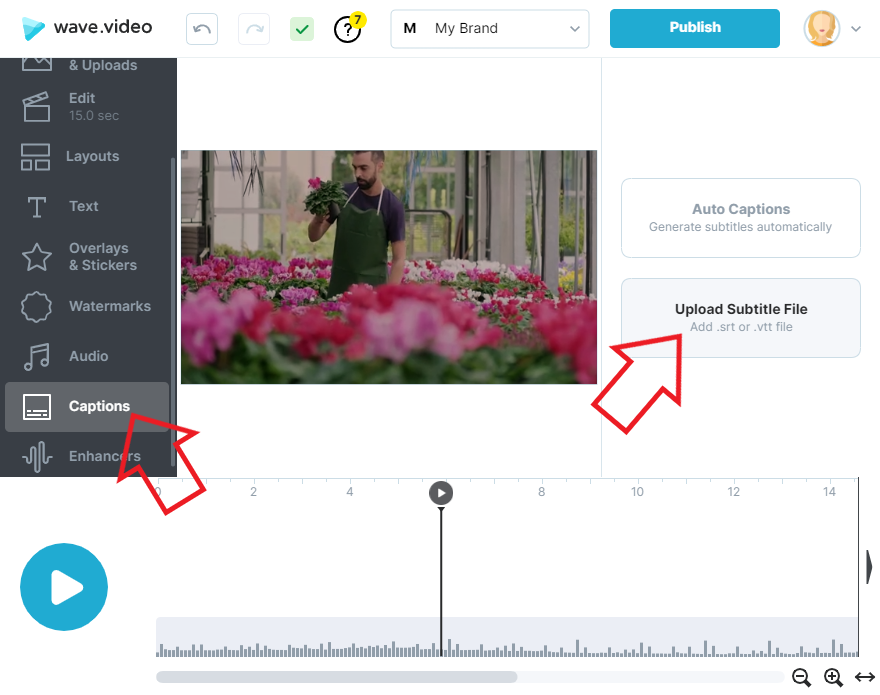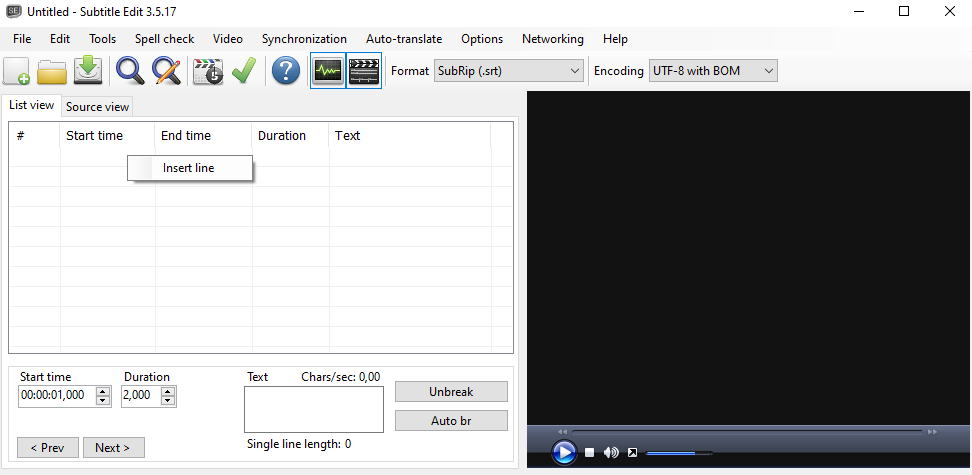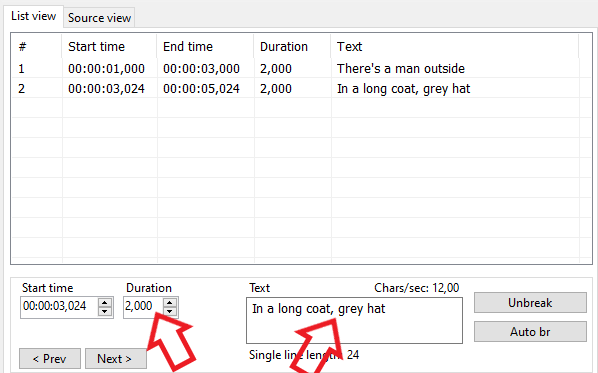Cara membuat file .SRT untuk menghasilkan teks
Apa yang dimaksud dengan file SRT?
Ini adalah file teks yang berisi kata dan frasa yang diucapkan dalam video. File tersebut dapat digunakan bersama dengan file video, atau pemutar video online untuk menyediakan trek subtitle.Teks otomatis hanya tersedia pada langganan Bisnis, tetapi bukan berarti Anda tidak dapat menggunakan teks pada paket Free atau Creator. Anda dapat membuat teks di luar wave.video dan menambahkannya ke dalam proyek yang sudah ada.
Setidaknya ada dua cara untuk membuat file SRT.
Membuatnya secara manual
Membuat dokumen teks kosong di Notepad (Windows) atau TextEdit (Mac)
Sekarang kita bisa mulai. SRT adalah teks dengan simbol khusus yang memberi tahu pemutar video di mana baris teks harus ditampilkan. Tidak ada yang rumit di sini:
1 00:00:00,000 --> 00:00:04,400 Anda terlihat seperti badut dengan jaket itu. 2 00:00:04,400 --> 00:00:06,500 Ini jaket kulit ular! Dan bagi saya, ini adalah simbol individualitas saya, dan keyakinan saya...
3 00:00:06,550 --> 00:00:07,100 kebebasan pribadi.Mari kita periksa, terbuat dari apakah file SRT ini:
1, 2, 3adalah nomor urut.00:00:00.000adalah format waktu:jam : menit : detik, milidetikBaris kosong adalah membagi sekuens
-->adalah tanda khusus yang menunjukkan berapa panjang garis yang akan ditampilkan di layar
Susun teks Anda seperti pada contoh di atas dan simpan sebagai file SRT. Setelah Anda mendapatkan file tersebut, buka editor wave.video dan unggahlah:
Membuat SRT dengan aplikasi
Perlu membuat teks dengan lebih efisien? Cobalah salah satu aplikasi yang dibuat khusus untuk ini!
Untuk pengguna Windows, kami merekomendasikan Subtitle Edit. Ini adalah alat yang gratis dan kuat untuk teks. Pengguna Mac dapat memeriksa opsi di toko.
Berikut adalah contoh dengan Edit Subtitle:
Buka aplikasi
Anda akan melihat tabel kosong
Klik dengan tombol kanan mouse
Klik pada "Sisipkan baris"
Setelah menambahkan baris, Anda akan melihat opsi pengeditan:
Mengubah durasi dan teks
Ulangi untuk setiap baris baru
Itu saja!